OneNote is misschien niet zo goed bekend als Word, Excel of PowerPoint, maar het kan net zo nuttig zijn – afhankelijk van hoe u werkt en uw bestanden ordent. Het is ontworpen om de ultieme digitale notities te maken en geeft je een zeer breed canvas om aan te werken.
Schetsen, lijsten, knipsels, foto’s, tabellen … OneNote kan alles aan, en al uw notebooks worden ook gesynchroniseerd op al uw apparaten (dankzij enkele recent verbeterde mobiele apps). Dit is wat u krijgt met OneNote als onderdeel van Microsoft’s Office 365-abonnement of als een eenmalige Office 2019-aankoop.
- U kunt zich hier aanmelden voor Office 365
Microsoft OneNote voor Office 365: interface
Net als bij de andere belangrijke onderdelen van Office 365, is OneNote gebaseerd op het lintmenu, hoewel u er waarschijnlijk minder gebruik van maakt dan in Word, Excel en PowerPoint. Niet alleen zijn er minder opties en functies om weer te geven, OneNote moedigt u aan meteen te beginnen met typen of tekenen, met uw notebooks naar voor en midden.
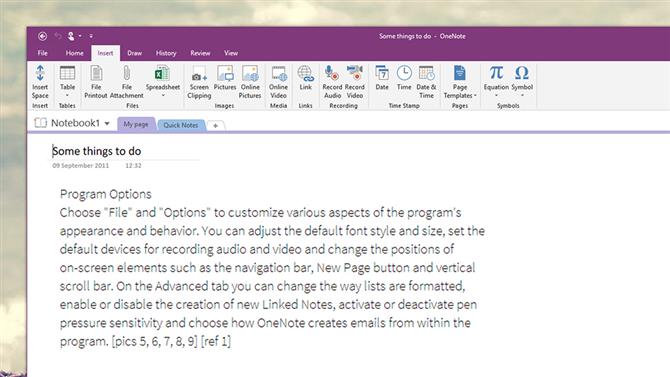
Microsoft OneNote beoordeling
Over het algemeen is de software ontworpen om flexibel te zijn, wat betekent dat er hier weinig begeleiding of handhouding is. Het is niet bepaald moeilijk om te gebruiken, maar first-timers hebben misschien een paar momenten nodig om uit te zoeken wat wat is en hoe deze verschillende hulpmiddelen kunnen worden gebruikt.
Het gebrek aan structuur in de interface betekent dat je echt kunt doen wat je wilt met OneNote, maar het kan het ook behoorlijk ontmoedigend maken om grip te krijgen op, en af en toe rommelig – woorden en tekst kunnen overal op een pagina worden geplaatst en verplaatst en . De interface van OneNote is grotendeels wat u ervan maakt.
Wanneer u specifieke hulpmiddelen nodig heeft – voor het bewerken van tekeningen, het wijzigen van tekststijlen, het toevoegen van lijsten – zult u niet al te veel problemen hebben om ze te gebruiken. Het tabblad Tekenen in het lintmenu is een goed voorbeeld van de OneNote-interface op zijn best: eenvoudige penstijlen zijn beschikbaar om uit te kiezen in een raster, met meer geavanceerde opties als je ze nodig hebt.
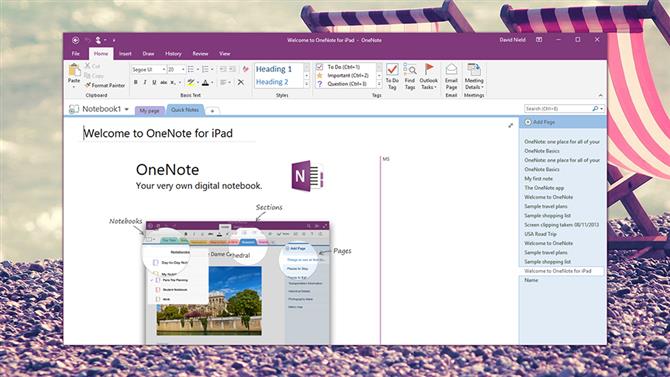
Microsoft OneNote beoordeling
De manier waarop OneNote is ingedeeld, voelt niet zo samenhangend aan als zijn andere Office-apps, of zelfs rivalen als Evernote, maar in veel opzichten is dat de aard van het beest. Voeg wat meer bestellingen toe aan OneNote en het wordt beperkter in termen van wat u ermee kunt doen.
Microsoft OneNote voor Office 365: functies
Zoals we al zeiden, kunt u met OneNote bijna alles op een pagina combineren: tekst, afbeeldingen, lijsten, tekeningen, tabellen, links, video, audio en meer (audio en video kunnen ook binnen de app worden opgenomen) . Als u een touchscreen-pc of -tablet met een stylus gebruikt, wordt deze nog nuttiger.
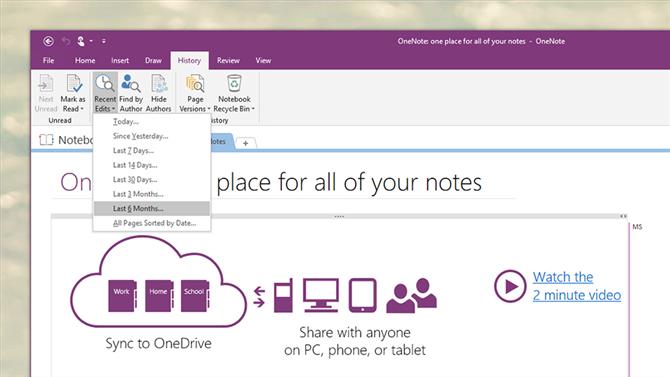
Microsoft OneNote beoordeling
Pagina’s kunnen worden gerangschikt in tabbladen en notitieblokken, met tags beschikbaar om uw notities verder te categoriseren. OneNote sluit ook nauw aan op de andere delen van Office 365 – er is bijvoorbeeld een speciale spreadsheet-knop die u kunt gebruiken om een blad uit Excel in te voegen dat wordt bijgewerkt terwijl u het in de andere toepassing wijzigt.
We houden van de functies voor delen en geschiedenis die in OneNote zijn ingebouwd, wat erg handig kan zijn als je als onderdeel van een team werkt aan notebooks (je notities moeten in OneDrive worden opgeslagen als je er in realtime aan wilt samenwerken) . Een paar klikken is voldoende om een pagina naar een dag, een week of zelfs zes maanden geleden terug te draaien als dat nodig is.
Hoe meer u OneNote gebruikt, hoe nuttiger het wordt en hoe intuïtiever de functies ervan worden. Individuele notebooks kunnen worden aangepast met verschillende kleuren en zo nodig met een wachtwoord worden beveiligd, en het samenvoegen van verschillende pagina’s is eigenlijk eenvoudiger dan je zou verwachten – zoals veel OneNote-functies kost het slechts een paar klikken.
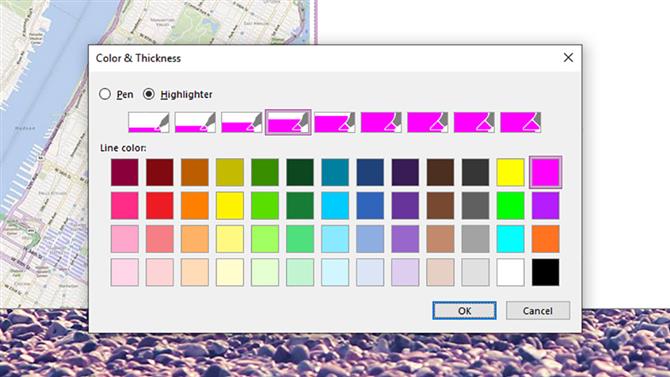
Microsoft OneNote beoordeling
Er is ruimte voor verbetering: de cross-notebook zoekfunctie werkt goed genoeg, maar kan moeilijk zijn om geavanceerd gebruik te krijgen, terwijl de relatie tussen de verschillende componenten van OneNote niet altijd voor de hand ligt. Over het algemeen is OneNote echter in staat om de hand te leggen op allerlei digitale notities.
Microsoft OneNote voor Office 365: mobiel en internet
In de afgelopen jaren is Microsoft begonnen om meer aandacht aan te schenken OneNote Online, OneNote voor Android, en OneNote voor iOS. Als je een app voor het maken van notities hebt die inhoud op meerdere apparaten moet synchroniseren, is het logisch dat je toegang hebt tot fatsoenlijke versies van de app, of je nu een laptop of een smartphone gebruikt.
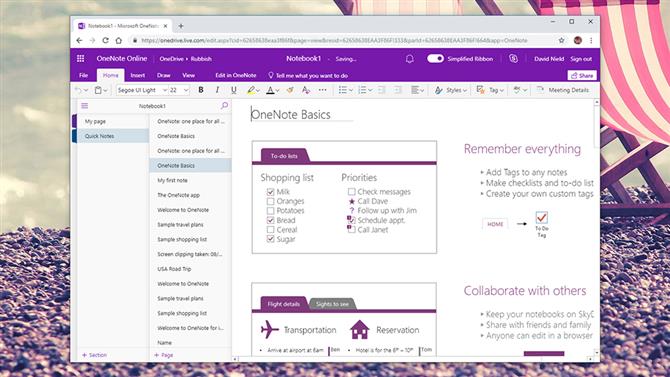
Microsoft OneNote beoordeling
OneNote op het web biedt niet echt de flexibiliteit van OneNote op de desktop, maar u kunt de basisbeginselen van het invoegen van nieuwe tekst en afbeeldingen uitvoeren. Het is ook netjes ingedeeld en intuïtiever in gebruik, met een schonere interface – het lintmenu is gericht op minder gereedschappen, met een beter kleurgebruik en pictogrammen.
In feite lijkt het veel op OneNote voor Windows 10 – en Microsoft heeft gezegd dat deze Windows 10-app langzaam het meer complexe OneNote-bureaubladprogramma zal vervangen dat momenteel beschikbaar is in Office 365. Enkele minder nuttige extra’s worden eruit gehaald en je bent achtergelaten met een hulpmiddel dat meer gericht is en gemakkelijker om zich te verplaatsen.
Wat de mobiele apps betreft, ze blinken uit in het bekijken van je notebooks waar je ook bent – de lay-outs zijn perfect bewaard gebleven en je kunt meestal alles wat je hebt opgeslagen krijgen zoals je kunt op het bureaublad. Een voordeel van het gebruik van de apps is dat u foto’s en video’s direct vanaf de camera van uw apparaat kunt toevoegen.
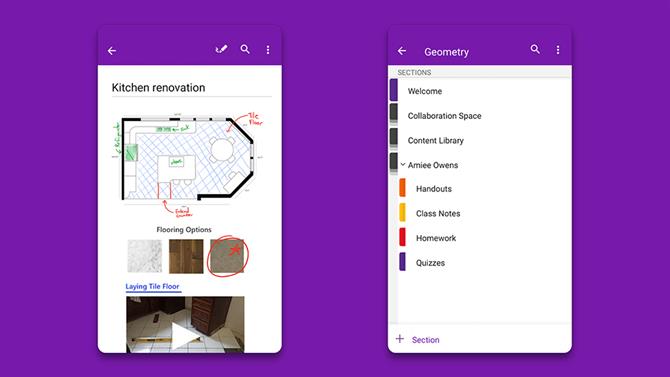
Microsoft OneNote beoordeling
De apps houden alles eenvoudig en duidelijk, en hoewel het waarschijnlijk is dat je ze voornamelijk zult gebruiken om notities te bekijken, kun je ook items bewerken en maken (het is gewoon moeilijker om met lay-outs op een kleiner scherm te spelen).
Microsoft OneNote voor Office 365: prijzen en vonnissen
Microsoft OneNote maakt deel uit van Office 365 Business, dat momenteel £ 7,90 per gebruiker per maand kost (plus btw) als u jaarlijks betaalt ($ 8,25 in de VS), of £ 9,50 per gebruiker per maand (plus btw) als u maandelijks betalen ($ 10 in de VS).
Als je het wilt proberen voordat je het koopt, maak dan gebruik van de gratis proefversie van 30 dagen en je hebt ook de mogelijkheid om Office 2019 eenmalig te kopen – hoewel dat je niet de doorlopende updates of sommige cloudfuncties biedt.
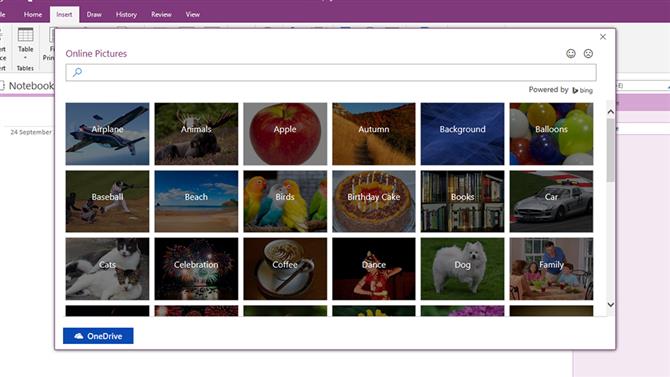
Microsoft OneNote beoordeling
Niet elk bedrijf zal waarde vinden in OneNote, maar als u een toepassing voor het programma kunt vinden, dan is het een gelikte en competente tool die alle soorten tekst en afbeeldingen synchroon houdt op meerdere apparaten, en u helpt uiteenlopende ideeën en ideeën te bewaren georganiseerd – een nuttige bron voor allerlei soorten bedrijven en teams.
Het geeft een goed evenwicht tussen de eenvoud van zoiets als Google Keep (nu Keep Notes genoemd) en de meer geavanceerde complexiteit van Evernote. Eenvoud lijkt ook de toekomst, met de aankondiging van Microsoft dat het zich zal richten op de ontwikkeling van OneNote voor Windows 10 – de universele app die op desktops en tablets werkt – in de toekomst.
- We hebben ook de beste Microsoft Office-alternatieven benadrukt
